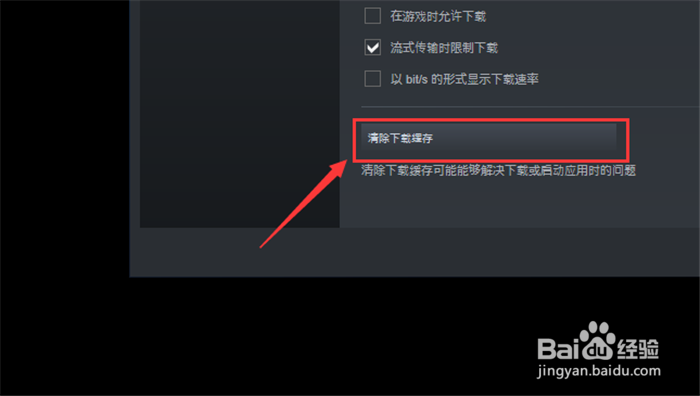1、首先点击“Steam”将其打开。
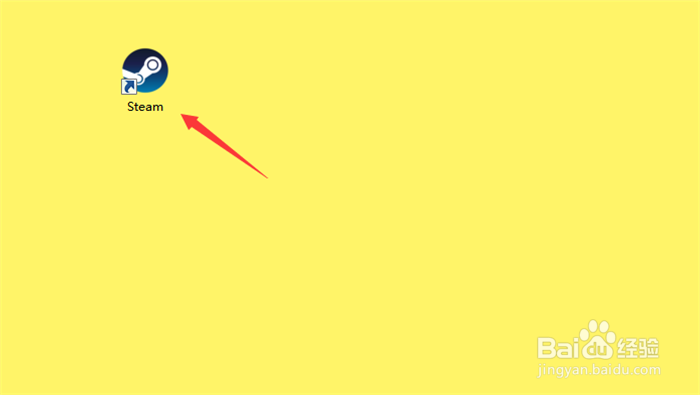
2、在steam页面,点击“steam”选项。
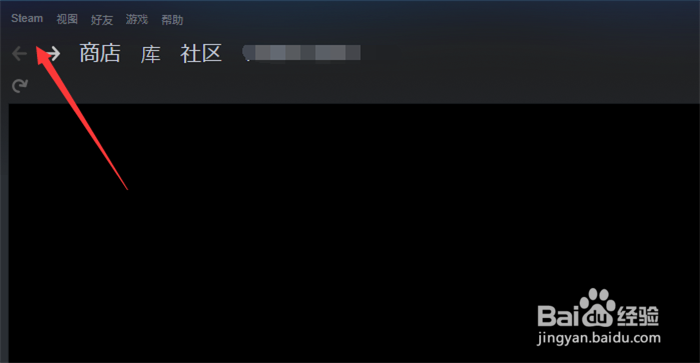
3、选项里点击“设置”。
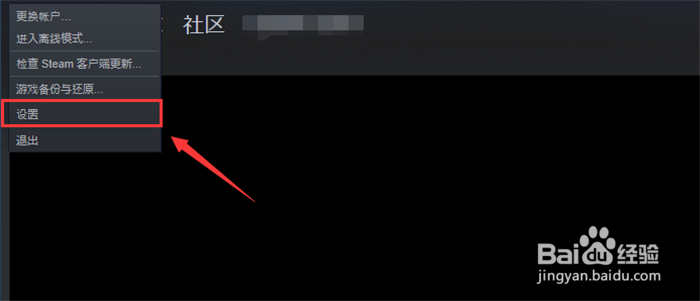
4、设置中,点击“下载”。
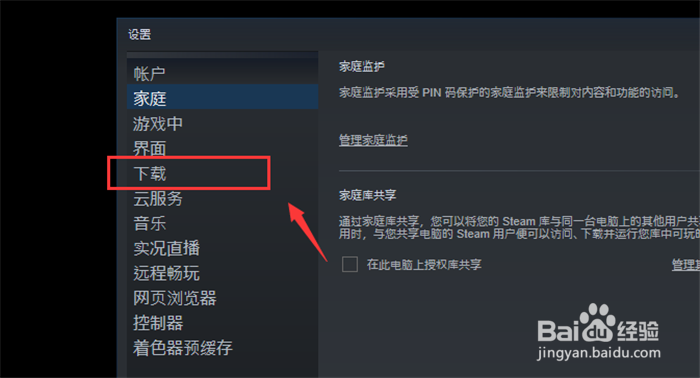
5、将下载地区设置成US开口的。
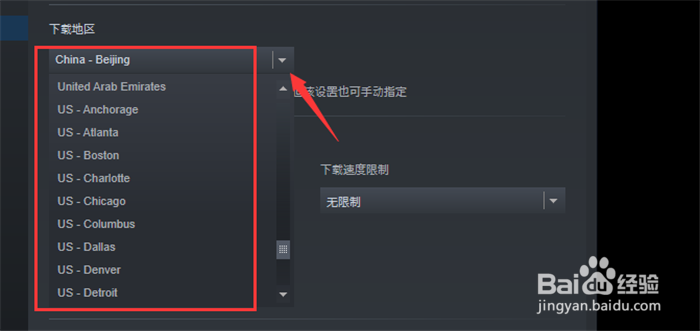
6、这时下载游戏就正常了,下载游戏成功后点击“清除下载缓存”,将地区在调整回来就行。
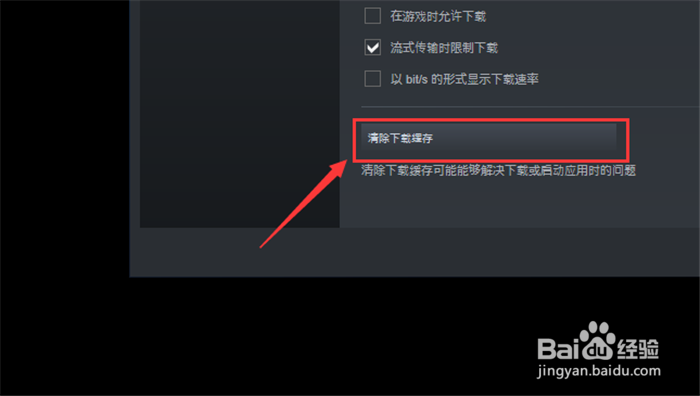
时间:2024-11-13 18:57:13
1、首先点击“Steam”将其打开。
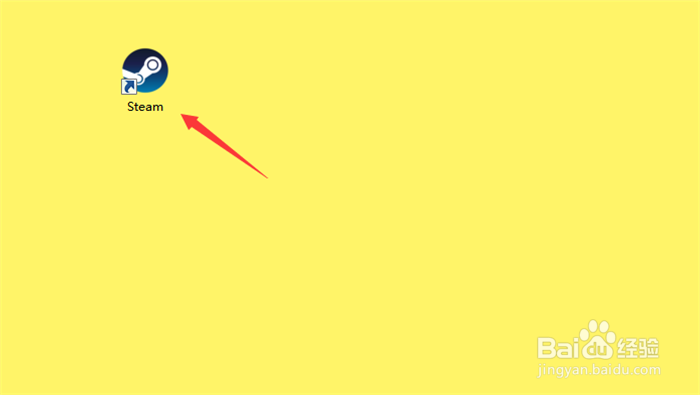
2、在steam页面,点击“steam”选项。
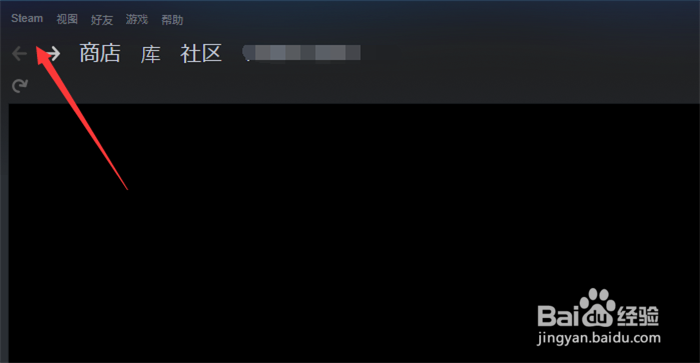
3、选项里点击“设置”。
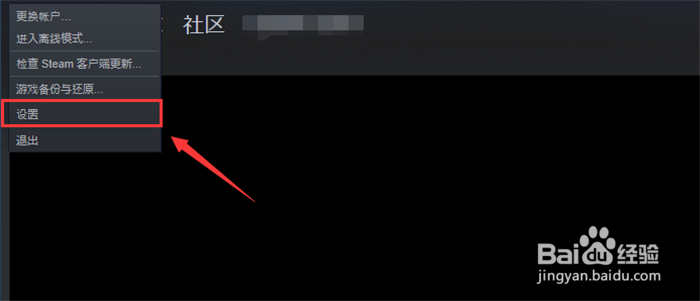
4、设置中,点击“下载”。
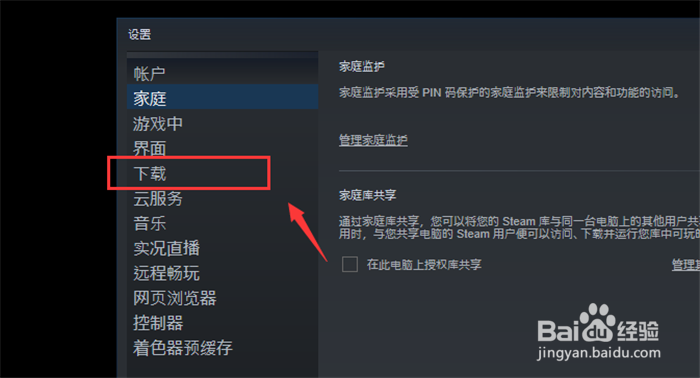
5、将下载地区设置成US开口的。
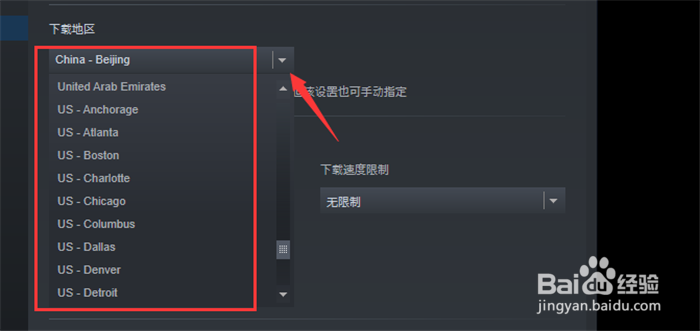
6、这时下载游戏就正常了,下载游戏成功后点击“清除下载缓存”,将地区在调整回来就行。